
So stellen Sie WhatsApp-Backups von Google Drive wieder her [Schritt-für-Schritt-Anleitung]

„Mein Samsung-Telefon ist kaputt, weil es schon seit 5 Jahren in Gebrauch ist. Ich habe ein WhatsApp-Backup auf Google Drive und suche daher nach einer Lösung, um alle meine WhatsApp-Chats und -Medien wieder auf mein iPhone zu bekommen, während mein Samsung-Telefon kaputt ist. Kennt bitte jemand eine Lösung dafür und wie ich das möglich machen kann?“
- Von der Apple Community
WhatsApp hat sich zu einer der beliebtesten Messaging-Apps weltweit entwickelt. Ob für die private oder berufliche Kommunikation, WhatsApp speichert viele wichtige Daten. Allerdings stehen viele Nutzer bei einem Gerätewechsel oder einer Neuinstallation der App vor der Herausforderung, ihre WhatsApp-Daten aus einem Google Drive-Backup wiederherzustellen.
Auf Android -Geräten sichert WhatsApp Ihre Chats, Anhänge und andere Elemente auf Google Drive. Mit dieser Funktion können Sie Ihre Daten jederzeit wiederherstellen. Doch trotz der Nützlichkeit dieses Dienstes weiß nicht jeder, wo genau das WhatsApp-Backup gespeichert ist und wie man es von Google Drive wiederherstellt. In dieser Anleitung führen wir Sie durch zwei gängige Methoden zum Wiederherstellen von WhatsApp-Backups von Google Drive für Android und iPhone-Benutzer.
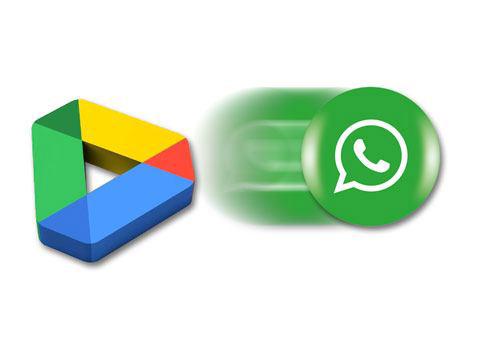
Wie kann ich ein WhatsApp-Backup von Google Drive wiederherstellen? Der gebräuchlichste Ansatz besteht darin, den Standardwiederherstellungsprozess zu verwenden, der die Deinstallation und Neuinstallation von WhatsApp umfasst. Aufgrund der Systeminkompatibilität ist diese Methode jedoch nur für Android Geräte geeignet. Darüber hinaus gewährleistet die Befolgung dieser Methode keinen vollständigen Schutz der in Google Drive gespeicherten Chat-Daten. Wenn Sie sich über diese Probleme keine Sorgen machen, können Sie die folgenden Schritte ausführen, um WhatsApp-Backups von Google Drive auf Android wiederherzustellen:
Schritt 1. Deinstallieren Sie WhatsApp und laden Sie es auf Ihr Android -Gerät herunter.
Schritt 2. Folgen Sie den Assistenten, um es auf Ihrem Gerät zu installieren und starten Sie die App nach der Installation.
Schritt 3. Klicken Sie auf die Schaltfläche „Zustimmen und fortfahren“ > geben Sie die mit Ihrem WhatsApp-Konto verknüpfte Telefonnummer ein > geben Sie den Code ein, um Ihr Konto zu bestätigen.
Schritt 4. Tippen Sie auf „Weiter“.
Schritt 5. Wenn Sie dazu aufgefordert werden, klicken Sie auf die Schaltfläche „Wiederherstellen“.

Schritt 6. Geben Sie Ihren Namen ein und tippen Sie auf „Weiter“.
Sie kennen bereits die herkömmliche Methode zum Wiederherstellen von WhatsApp-Backups von Google Drive, diese Methode ist jedoch ausschließlich Android Benutzern vorbehalten. Was ist, wenn Sie ein iOS Benutzer sind? Machen Sie sich keine Sorgen, wir haben ein professionelles WhatsApp-Übertragungstool für Sie, um diese Aufgabe zu erledigen: WhatsApp Transfer . Es stellt WhatsApp-Backups von Google Drive nicht nur auf Android , sondern auch auf iOS Geräten wieder her.
Hier sind einige seiner herausragenden Merkmale:
Nehmen wir nun als Beispiel die Wiederherstellung eines WhatsApp-Backups von Google Drive auf dem iPhone:
01 Laden Sie WhatsApp Transfer herunter, installieren Sie es und öffnen Sie es auf Ihrem Computer. Verbinden Sie dann Ihr iPhone über ein USB-Kabel mit dem Computer. Klicken Sie auf „Google Drive-Backups importieren“.

02 Melden Sie sich bei dem Google-Konto an, in dem Ihr Backup gespeichert ist, und befolgen Sie die Anweisungen auf dem Bildschirm.

03 Wählen Sie nach erfolgreicher Anmeldung Ihr aktuellstes WhatsApp-Backup aus. Befolgen Sie nach der Aufforderung die Anweisungen zum Parsen des Backups. Sie können dann eine Vorschau der Backups anzeigen und diese wiederherstellen oder bestimmte Nachrichten, Fotos, Videos, Audiodateien und Dateien selektiv wiederherstellen.

04 Nachdem Sie Ihre Auswahl getroffen haben, klicken Sie bei WhatsApp Transfer auf „Wiederherstellen“ und die Übertragung Ihres WhatsApp-Backups von Google Drive auf Ihr iPhone beginnt.

1. Warum kann ich kein Google Drive-Backup erstellen?
Wenn Sie kein Google Drive-Backup erstellen können, kann dies folgende Ursachen haben:
2. Wie greife ich auf WhatsApp-Backups auf Google Drive zu?
Sie können auf die WhatsApp-Sicherung auf Google Drive zugreifen, indem Sie bei Android auf „Einstellungen“ > „Apps verwalten“ > „WhatsApp Messenger“ tippen. Sie können den spezifischen Inhalt jedoch nicht anzeigen, da er für mögliche Datenlecks verschlüsselt wurde.
3. Wie kann ich WhatsApp von iCloud auf dem iPhone wiederherstellen?
Um WhatsApp von iCloud auf einem iPhone wiederherzustellen, stellen Sie bitte sicher, dass Ihr iPhone bei demselben iCloud-Konto angemeldet ist, das zum Sichern von WhatsApp verwendet wurde. Anschließend können Sie die folgenden Schritte ausführen:
Schritt 1. Wenn Sie ein neues iPhone einrichten, laden Sie WhatsApp aus dem App Store herunter und installieren Sie es.
Wenn Sie die Wiederherstellung auf einem vorhandenen iPhone durchführen, auf dem WhatsApp bereits installiert ist, müssen Sie WhatsApp möglicherweise deinstallieren und neu installieren, um den Wiederherstellungsvorgang zu starten.
Schritt 2. Öffnen Sie WhatsApp auf Ihrem iPhone und geben Sie Ihre Telefonnummer ein.
Schritt 3. Bestätigen Sie Ihre Telefonnummer mithilfe des an Ihr Gerät gesendeten Bestätigungscodes.
Schritt 4. Sobald WhatsApp erkennt, dass in iCloud ein Backup vorhanden ist, werden Sie aufgefordert, Ihren Chat-Verlauf wiederherzustellen.
Schritt 5. Wählen Sie die Option zum Wiederherstellen Ihres Chat-Verlaufs und warten Sie, bis der Vorgang abgeschlossen ist.

Ganz gleich, ob Sie ein Google Drive-Backup durch eine Neuinstallation von WhatsApp wiederherstellen oder ein professionelles Übertragungstool zwischen Geräten verwenden: Die Wiederherstellung Ihrer WhatsApp-Daten war noch nie so einfach. Allerdings empfehlen wir Benutzern, die zwischen Android und iPhone wechseln oder ein nahtloseres Erlebnis wünschen, dringend die Verwendung von WhatsApp Transfer . Dieses Tool macht die Übertragung und Wiederherstellung von WhatsApp-Backups von Google Drive reibungslos und problemlos, sogar zwischen verschiedenen Betriebssystemen.
Verwandte Artikel:
3 Möglichkeiten, WhatsApp-Backups von Google Drive auf iCloud zu übertragen
So sichern Sie WhatsApp auf Android ohne Aufwand | Bewährter Leitfaden
2 Möglichkeiten, WhatsApp-Backups von iCloud auf Google Drive zu übertragen
Einfache Möglichkeiten zum Lesen von WhatsApp-Backups von Google Drive auf dem PC

 Soziale Apps
Soziale Apps
 So stellen Sie WhatsApp-Backups von Google Drive wieder her [Schritt-für-Schritt-Anleitung]
So stellen Sie WhatsApp-Backups von Google Drive wieder her [Schritt-für-Schritt-Anleitung]





